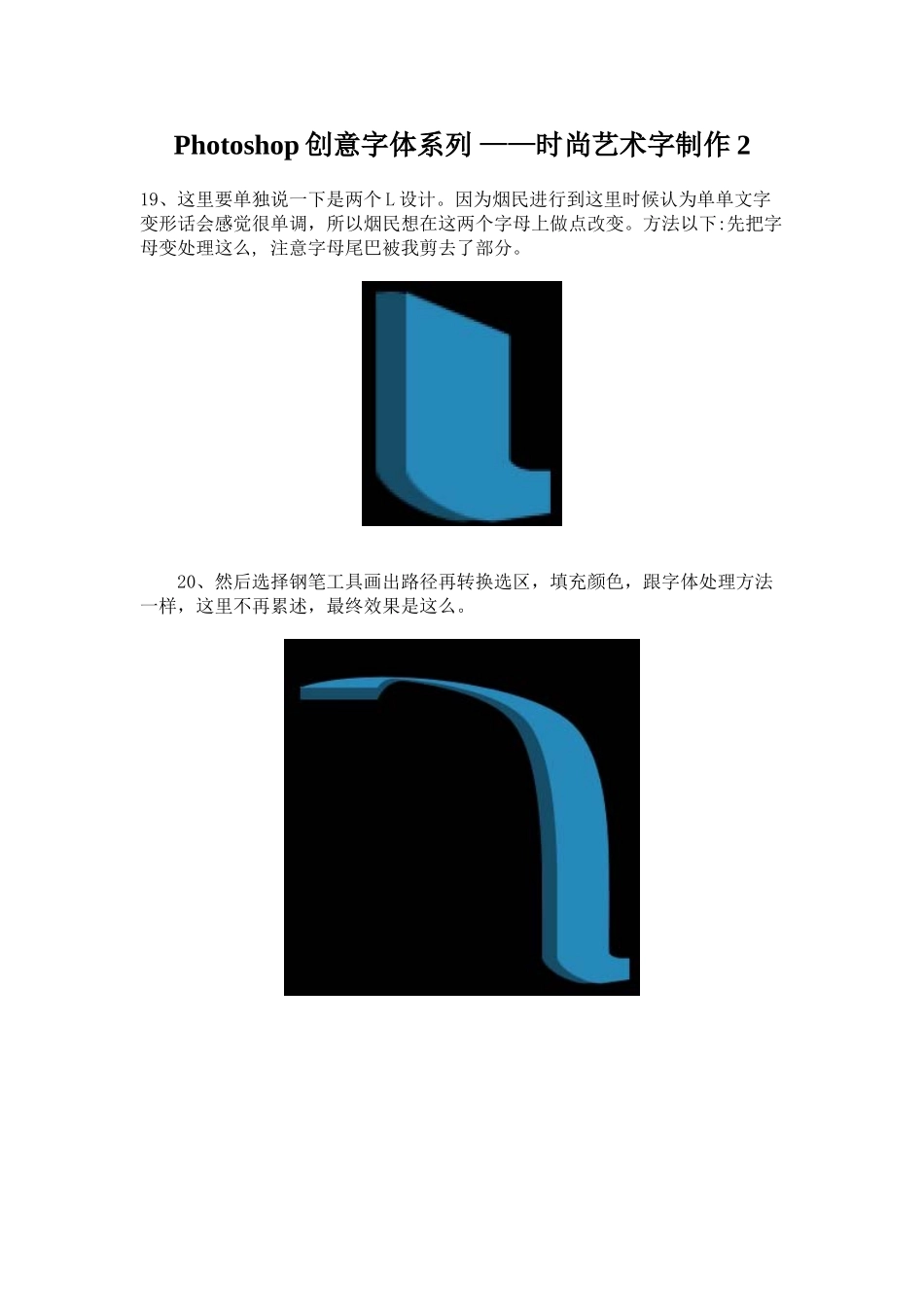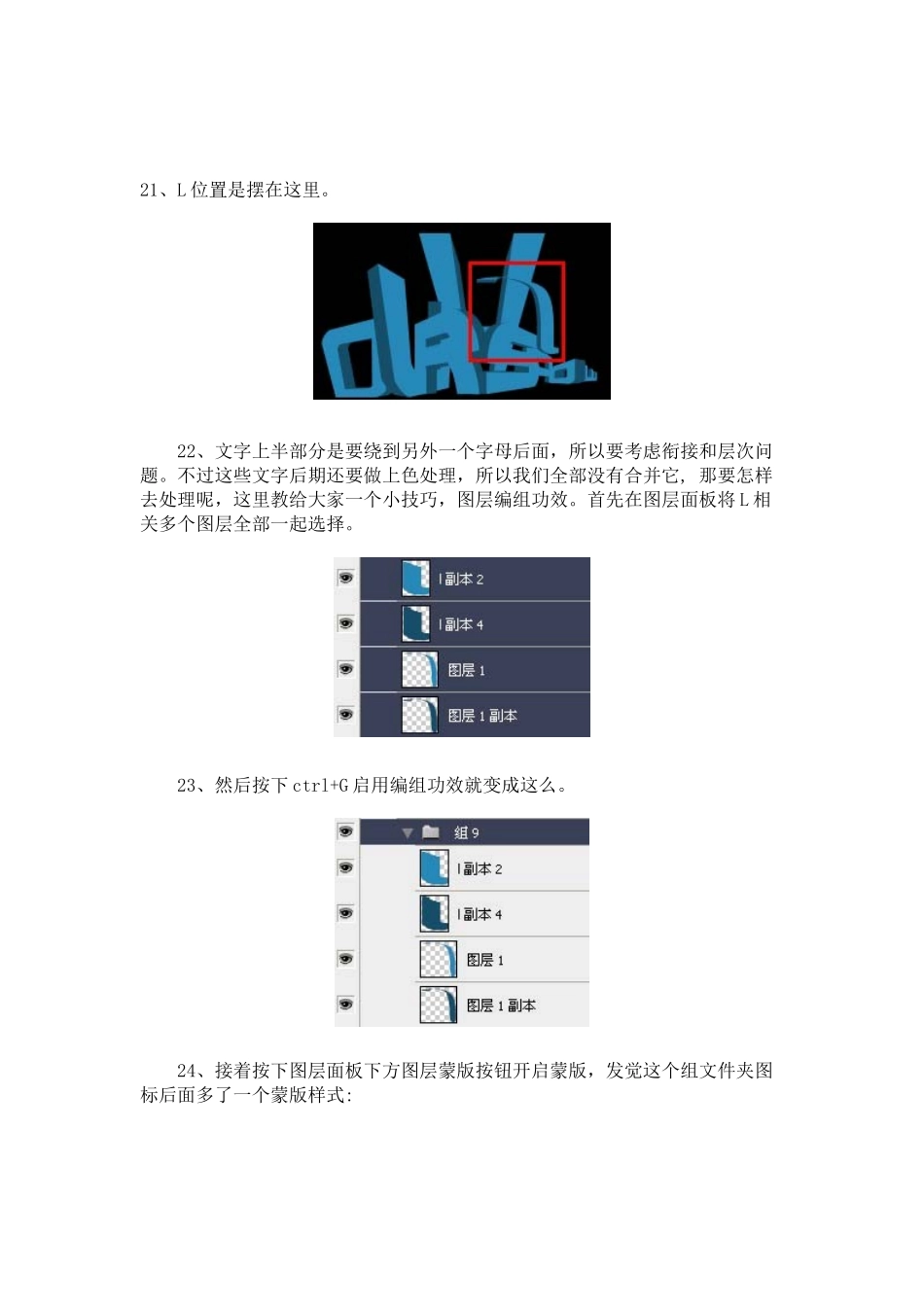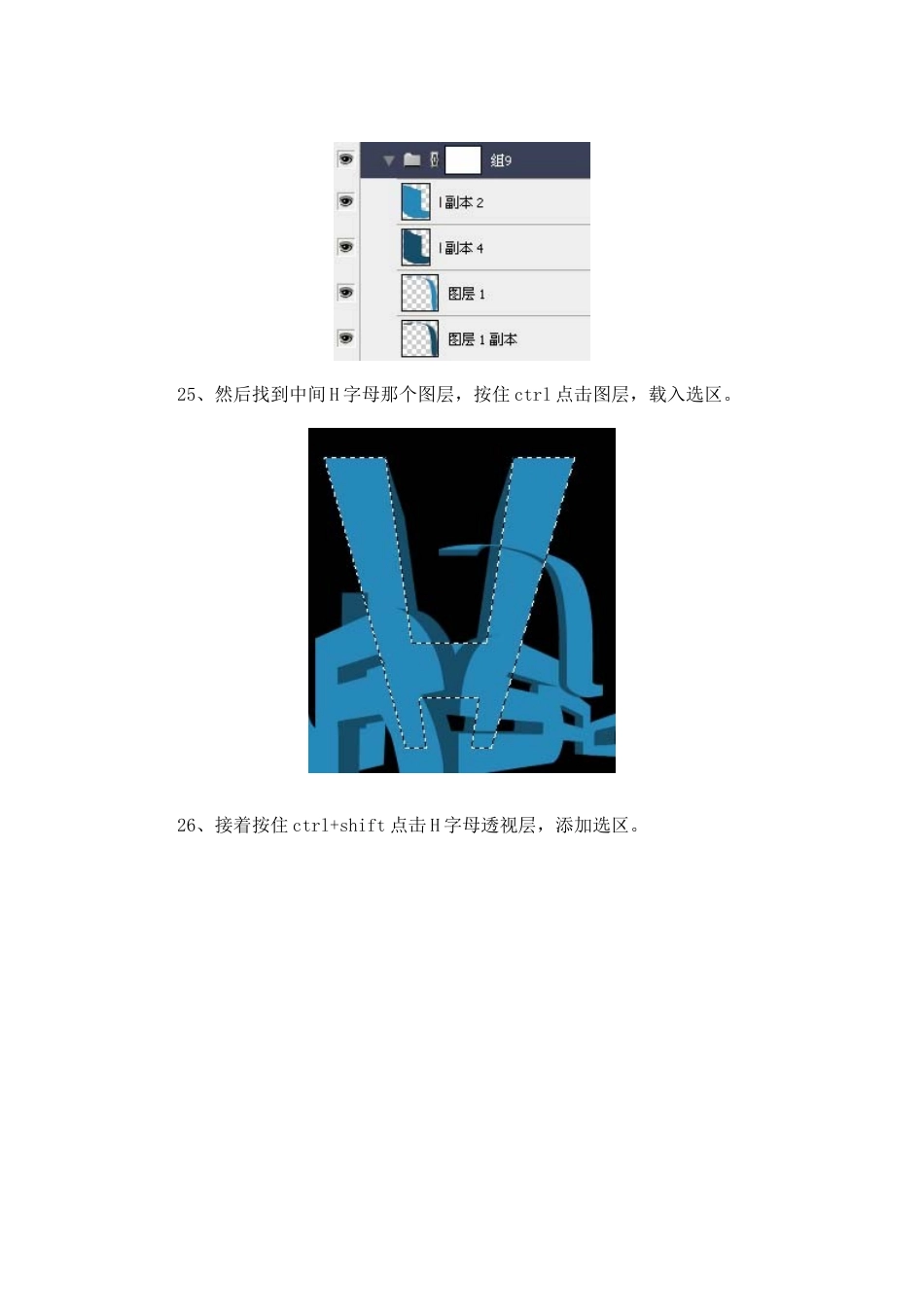Photoshop 创意字体系列 ——时尚艺术字制作 219、这里要单独说一下是两个 L 设计。因为烟民进行到这里时候认为单单文字变形话会感觉很单调,所以烟民想在这两个字母上做点改变。方法以下:先把字母变处理这么, 注意字母尾巴被我剪去了部分。 20、然后选择钢笔工具画出路径再转换选区,填充颜色,跟字体处理方法一样,这里不再累述,最终效果是这么。21、L 位置是摆在这里。 22、文字上半部分是要绕到另外一个字母后面,所以要考虑衔接和层次问题。不过这些文字后期还要做上色处理,所以我们全部没有合并它, 那要怎样去处理呢,这里教给大家一个小技巧,图层编组功效。首先在图层面板将 L 相关多个图层全部一起选择。 23、然后按下 ctrl+G 启用编组功效就变成这么。 24、接着按下图层面板下方图层蒙版按钮开启蒙版,发觉这个组文件夹图标后面多了一个蒙版样式: 25、然后找到中间 H 字母那个图层,按住 ctrl 点击图层,载入选区。 26、接着按住 ctrl+shift 点击 H 字母透视层,添加选区。 27、填充黑色.(切记,在做上述载入选区动作时图层面板是一直保持在新建立图层蒙版上)。然后变成这么。 28、蒙版效果以下。 29、实际效果为。 30、另一个 L 也用相同措施,只是载入是前一个 L 选区。最终文字整体效果以下。 31、接着添加部分小装饰符号,让画面看起来更平衡饱满些, 能够自己动手做,也能够去往上找素材, 很随意,但我们必需要找跟最终效果适宜图案来添加。 32、摆字部分到这里就告一段落了,接下来我们要开始深化加深文字质感渲染。还是要一步一步来,先从左边。像是这类要突出立体感图像,我们首先要确定一个或多个光源,现在烟民脑中光源大约有以下多个部分。 33、当然这里光源只是大约计划, 到了后面我们还要考虑到反射和质感其它效果。开始着手添加阴影及处理部分高光改变。(为了方便观察阴影,我们先把背景填充成白色。) 34、接着开始根据光源设定来分别处理文字。这里烟民用一个 O 字做例分解。 34、先从表层开始处理, 新建一个图层, 而且把鼠标移到图层面板上, 在新建层及表面层之间。按住 alt 点鼠标左键启用镶入功效,把上一层像素镶入到下一层里。 35、切换到画笔工具, 设置 硬度 0 画笔不透明度为 30%,设置前景色为黑色, 开始涂抹。既然光源定在 O 字右上部位, 那么离光源远地方自然颜色比较深,所以我们变把右下部分稍稍涂深部分。 36、接着在透视层上方也新建一个层,用...